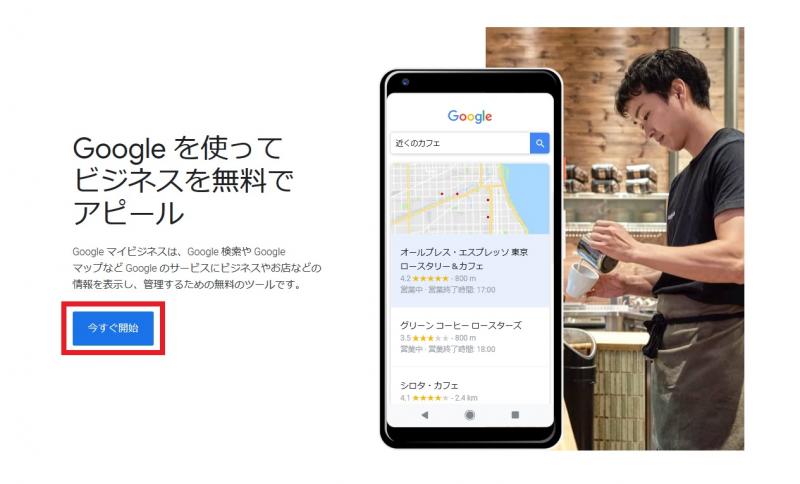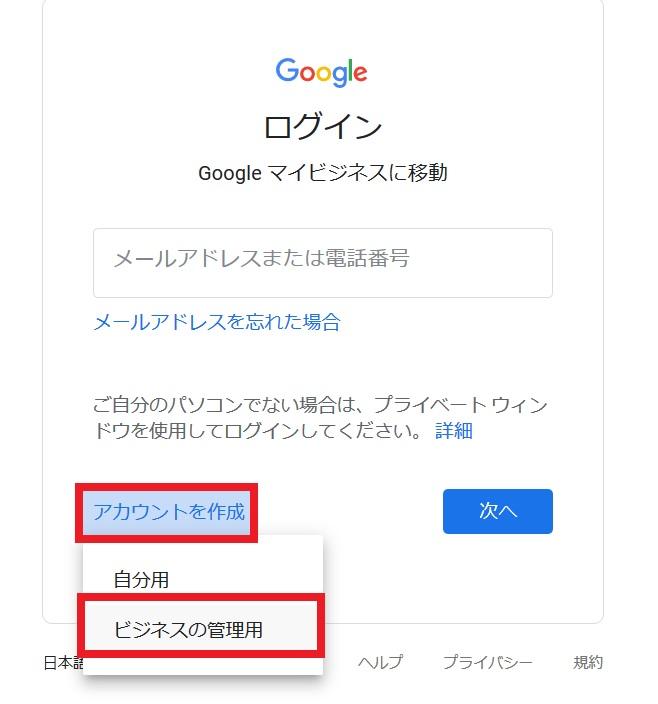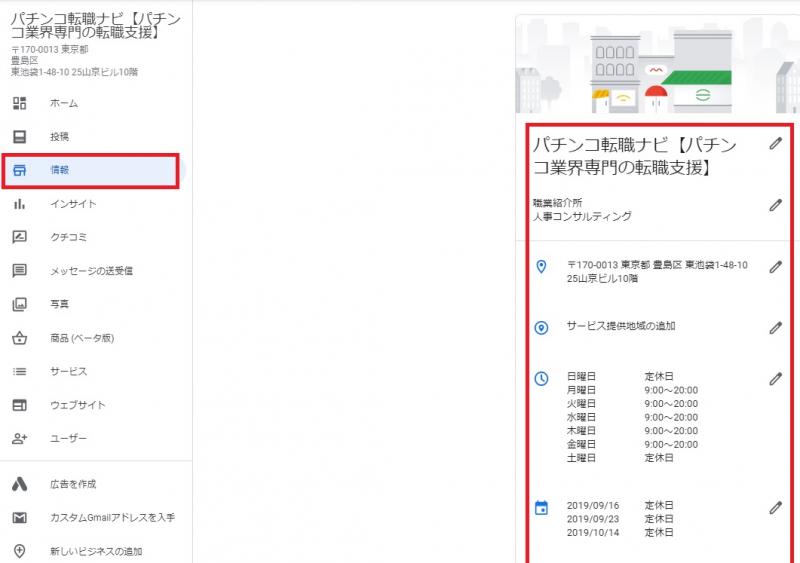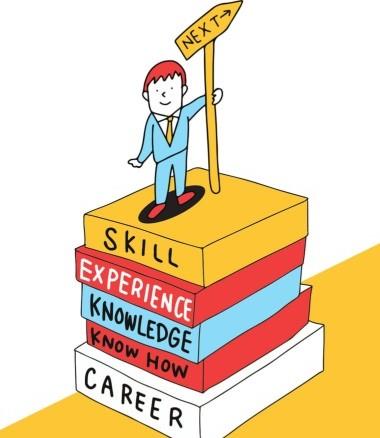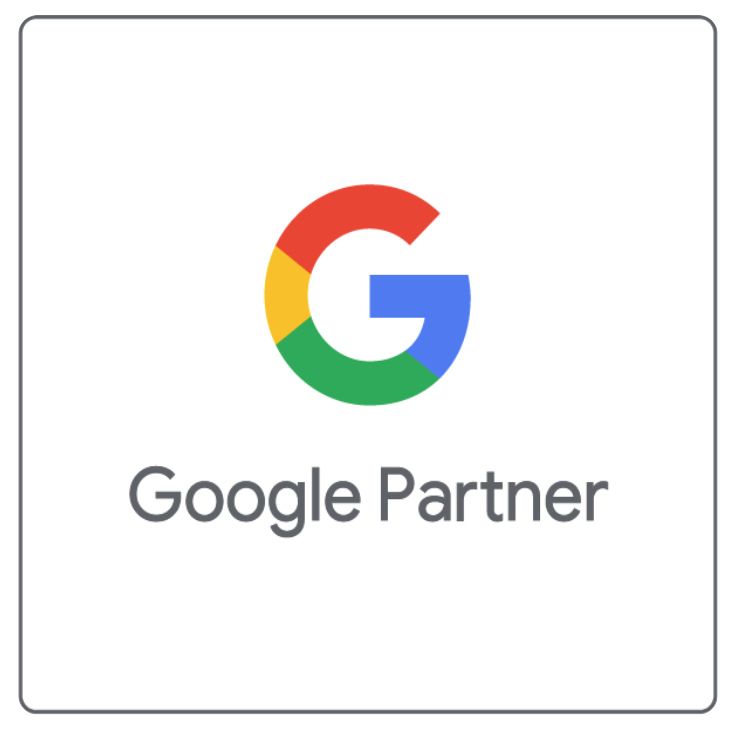2020年02月20日
No.10001544
No.10001544
齋藤裕樹(プラスアルファ)
Googleマイビジネスの設定方法
[コラム]ホールのためのWEB戦略 Vol.03 月刊Amusement Japan 3月号掲載

さいとう・ゆうき 転職支援を行う「パチンコ転職ナビ」の責任者として、職業紹介士(第193号)とファイナンシャル・プランニング技能士の資格を取得。同時にWeb広告を学び、Google認定アナリティクス個人認定資格(GAIQ)やAdWords認定資格も取得。現在はホールが取り組むべきWeb戦略を提唱している。
皆さんこんにちは。月刊アミューズメントジャパンで2020年1月号から新連載『ホールのためのWEB戦略』をスタートさせていただいた、プラスアルファの齋藤裕樹(さいとうゆうき)です。
WEB版コラムでは、月刊アミューズメントジャパン3月号(2月20日発行)の紙面でお伝えきれなかったことを補足させていただきます。
3月号では、Googleマップに店舗情報を無料で掲載するGoogleマイビジネスを使うべき理由とその開設についてお伝えしています。20代~40代の90%がスマートフォンを利用し、72%がGoogleの検索エンジンを利用していること。そして経路検索でもGoogleマップは77.5%も利用されているのです。もしあなたがYahoo派だとしても世の中の大半の人はGoogleを利用しているのです。
そして誌面ではもうひとつ、Googleマイビジネスを使うべき大きな理由をご説明しました。
地図は経路検索だけの時代ではなく、店舗検索やユーザーの口コミ(投稿&シェア)も含まれるようになりました。今後もユーザーが利用しやすいようにアップデートされていきます。時代遅れにならないためにも、Googleマイビジネスはすぐに開設して運用していきましょう。
では、Googleマイビジネスの開設方法を詳しくお伝え致します。
ステップ1 Googleアカウントの新規開設
① Googleマイビジネス新規ログインし、「今すぐ開始」をクリック
(https://www.google.co.jp/business/)
② ログイン画面下のアカウント作成(ビジネスの管理用)クリック
③ アカウントを作成
④ ビジネス名入力
ビジネス名を入力する画面が表示されるため、店舗名を入力してください。
この際、既にユーザーが作成された自店の情報が表示された場合はそのままそちらを利用したほうがいいので、新規ではなく既存の店舗情報を選択してください。
すでに過去に誰かがGoogleマイビジネスを開設している場合
過去に、社員の誰かが開設している場合は、下記のような画面が表示されます。
身に覚えがない場合は、赤枠部分をクリックしその人(現オーナー)にリクエストを出してください。7日間経っても返信が無い場合は自動的にオーナー権限が変更になり、使えるようになります。
仮に、現オーナーから拒否をされた場合でもきちんと理由が入れられて返信がありますので、納得できない場合は再度理由を入れて申請できます。
上記の流れで問題なく入力ができればGoogleマイビジネスの管理画面に入れます。
ステップ2 管理画面で情報を更新する
Googleマイビジネスではじめに行うことは「情報」の更新です。
ここでのポイントは、店舗名はピーワールドやDMM、コーポレートサイトなどに記載されている自店の正式店名と統一することです。統一されていない場合は修正してください。どの店舗名に統一するか迷う場合は、複数ある自店の店舗名を検索してみてください。Google検索上位に店舗地図が表示された場合は、その店舗名をGoogleが認識していると言えます。
反対に店名で検索しても検索結果に自店の店舗地図が表示されない場合はGoogleに認識されていないので、時間がかかるかもしれないと思ってください。このように、住所や営業時間や電話番号などの基本情報も同じように修正し統一てください。
次回は、基本設定の続きと応用設定をお伝え致します。